Costruisci una stazione meteorologica
Posto suChiave dell'API
È necessaria una chiave API per ottenere informazioni meteorologiche. Per questo è necessario registrare un account con OpenWeatherMap, che può essere fatto qui: https://home.openweathermap.org/users/sign_up. Dopo esserti registrato, vai alla sezione "Chiavi API". Copia la chiave API che trovi lì (Vedi foto).
È necessaria una chiave API per ottenere informazioni meteorologiche. Per questo è necessario registrare un account con OpenWeatherMap, che può essere fatto qui: https://home.openweathermap.org/users/sign_up. Dopo esserti registrato, vai alla sezione "Chiavi API". Copia la chiave API che trovi lì (Vedi foto).
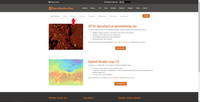 Vai a "Chiavi API"
Vai a "Chiavi API" 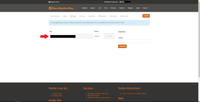 Copia la chiave API
Copia la chiave API Installa la libreria ArduinoJson
Se hai già l'ultima versione della libreria ArduinoJson, puoi saltare questo passaggio.
Apri l'IDE Arduino , vai su Sketch> Includi libreria> Gestisci librerie (vedi foto). Cerca "arduinojson" e installa l'ultima versione della libreria ArduinoJson di Benoit Blanchon (vedi foto).
Se hai già l'ultima versione della libreria ArduinoJson, puoi saltare questo passaggio.
Apri l'IDE Arduino , vai su Sketch> Includi libreria> Gestisci librerie (vedi foto). Cerca "arduinojson" e installa l'ultima versione della libreria ArduinoJson di Benoit Blanchon (vedi foto).
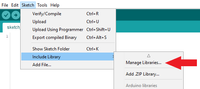 Apri il gestore della libreria
Apri il gestore della libreria 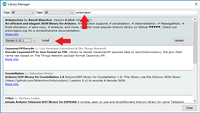 Scarica la libreria ArduinoJson
Scarica la libreria ArduinoJson Installa la libreria LiquidCrystal I2C
Innanzitutto, scarica il file ZIP della libreria andando a questo link: https://github.com/johnrickman/LiquidCrystal_I2C/archive/master.zip.
Nell'IDE Arduino , vai su Sketch -> Includi libreria -> Aggiungi libreria .ZIP e seleziona il file ZIP della libreria.
Innanzitutto, scarica il file ZIP della libreria andando a questo link: https://github.com/johnrickman/LiquidCrystal_I2C/archive/master.zip.
Nell'IDE Arduino , vai su Sketch -> Includi libreria -> Aggiungi libreria .ZIP e seleziona il file ZIP della libreria.
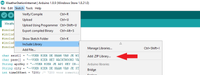 Aggiungi il file ZIP
Aggiungi il file ZIP Installa le schede ESP8266
Se hai già aggiunto le schede ESP8266 all'IDE Arduino , puoi saltare questo passaggio.
Apri le impostazioni dell'IDE Arduino andando su File> Preferenze. Nella casella di testo "Additional Boards Manager URLs", inserisci l'URL "http://arduino.esp8266.com/stable/package_esp8266com_index.json" (vedi foto). Quindi apri il Board Manager con Strumenti> Board> Board Manager (vedi foto). Quindi installare le schede ESP8266 (vedi foto).
Se hai già aggiunto le schede ESP8266 all'IDE Arduino , puoi saltare questo passaggio.
Apri le impostazioni dell'IDE Arduino andando su File> Preferenze. Nella casella di testo "Additional Boards Manager URLs", inserisci l'URL "http://arduino.esp8266.com/stable/package_esp8266com_index.json" (vedi foto). Quindi apri il Board Manager con Strumenti> Board> Board Manager (vedi foto). Quindi installare le schede ESP8266 (vedi foto).
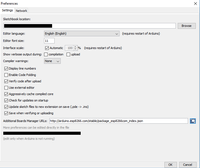 Modifica gli "URL aggiuntivi del gestore delle schede"
Modifica gli "URL aggiuntivi del gestore delle schede" 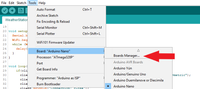 Apri il Gestore della bacheca
Apri il Gestore della bacheca 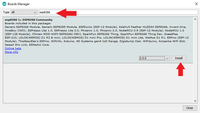 Installa le schede ESP8266
Installa le schede ESP8266 Scopri l'indirizzo I2C
Prima di caricare il codice della stazione meteorologica, è necessario trovare l'indirizzo del modulo LCD I2C. Per fare questo, usa il codice qui sotto.
Prima di caricare il codice della stazione meteorologica, è necessario trovare l'indirizzo del modulo LCD I2C. Per fare questo, usa il codice qui sotto.
I2C scanner code
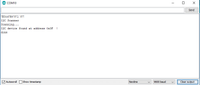 In questo caso l'indirizzo è 0x3F
In questo caso l'indirizzo è 0x3F Carica codice
Assicurati di aver selezionato la scheda corretta in Strumenti -> Scheda e di aver selezionato la porta corretta in Strumenti -> Porta.
Inserisci le tue informazioni e carica il seguente codice su Wemos tramite l'IDE Arduino :
Assicurati di aver selezionato la scheda corretta in Strumenti -> Scheda e di aver selezionato la porta corretta in Strumenti -> Porta.
Inserisci le tue informazioni e carica il seguente codice su Wemos tramite l'IDE Arduino :









